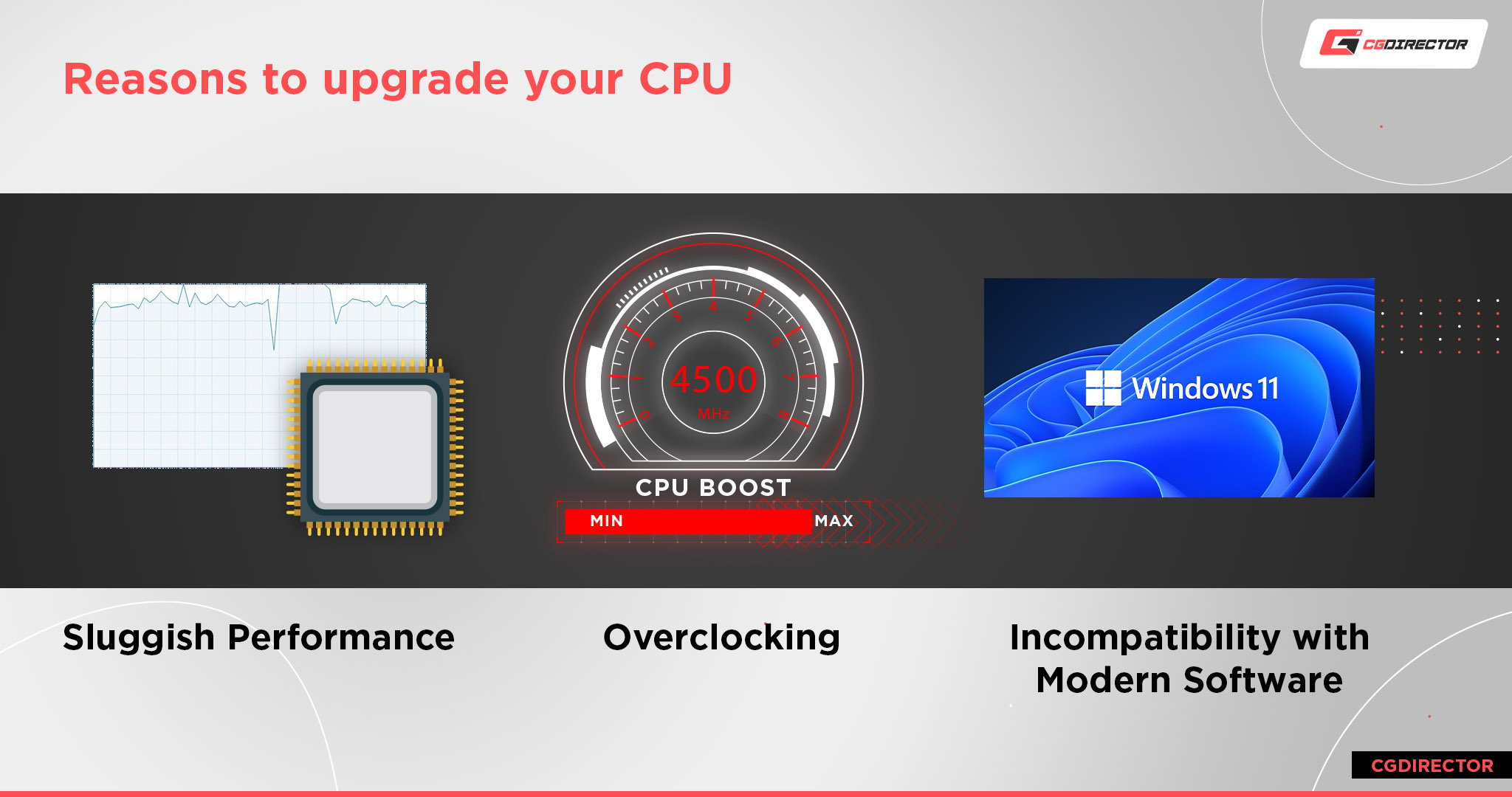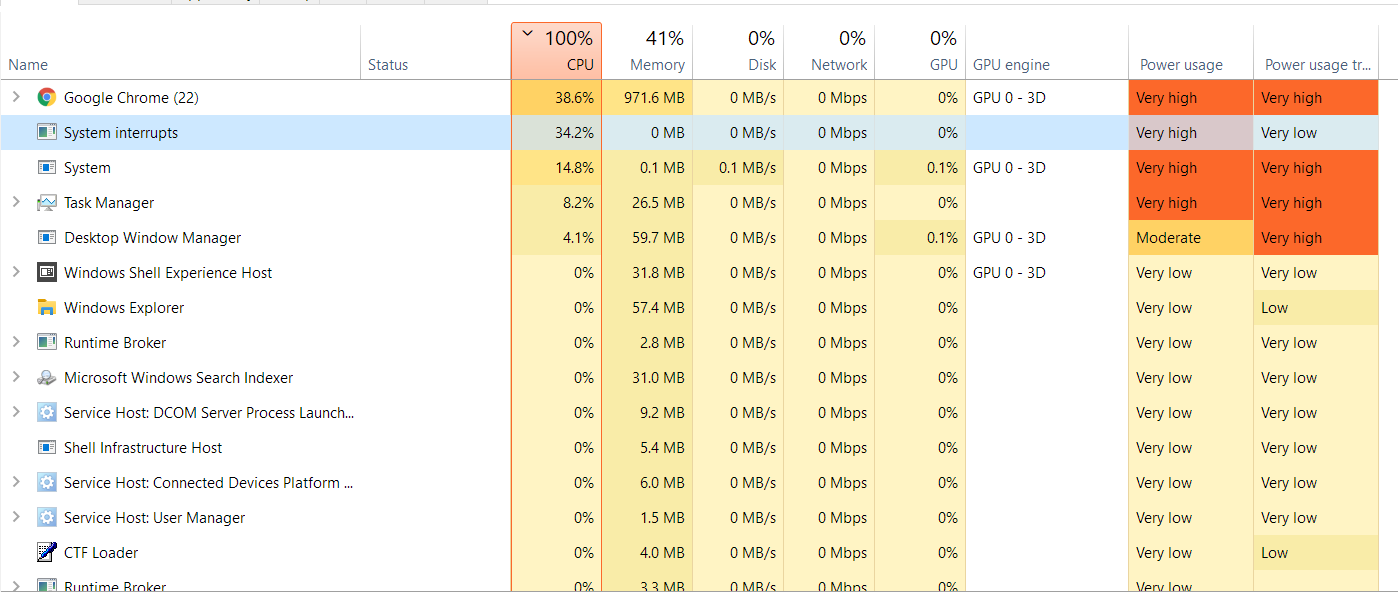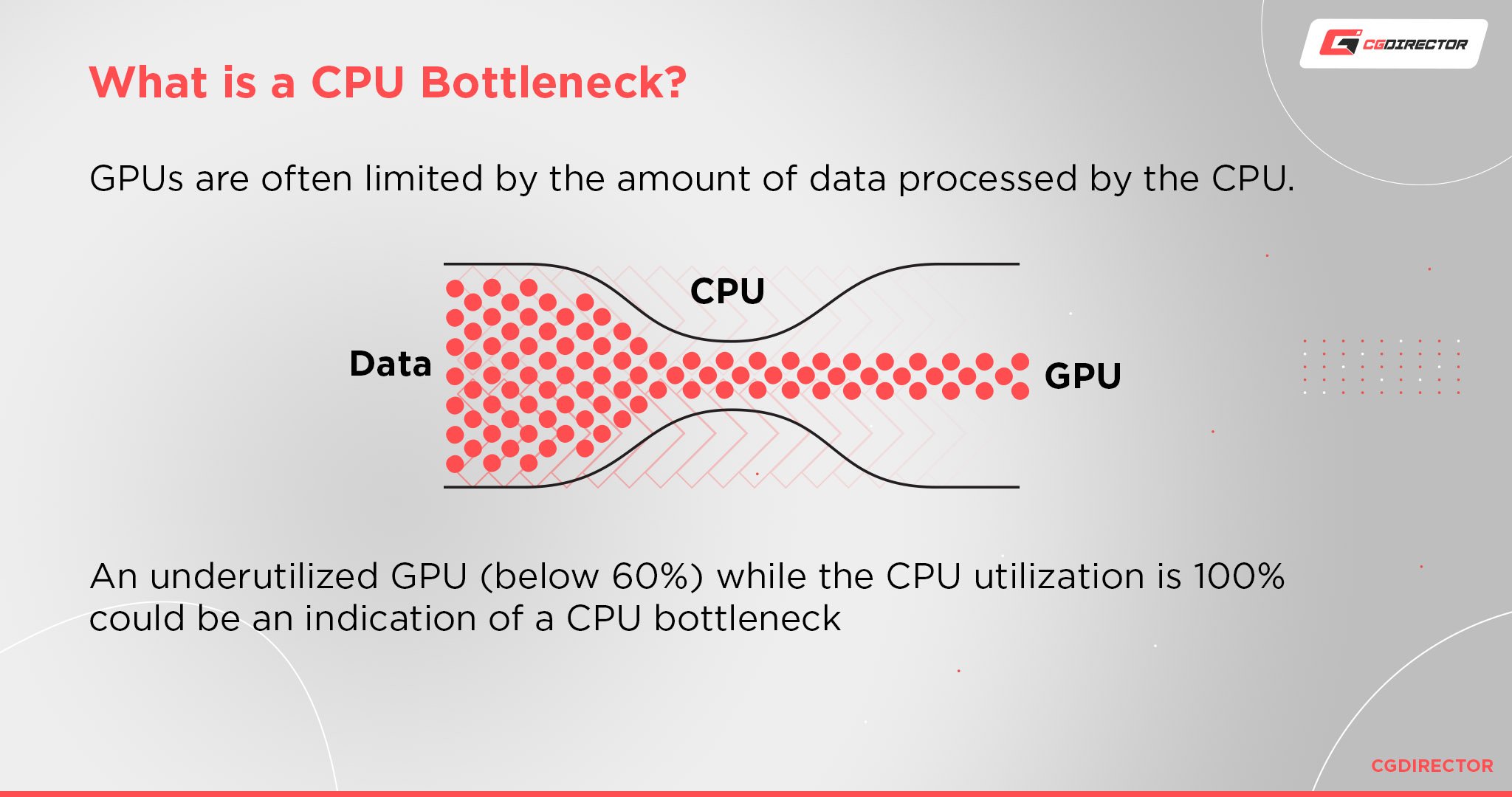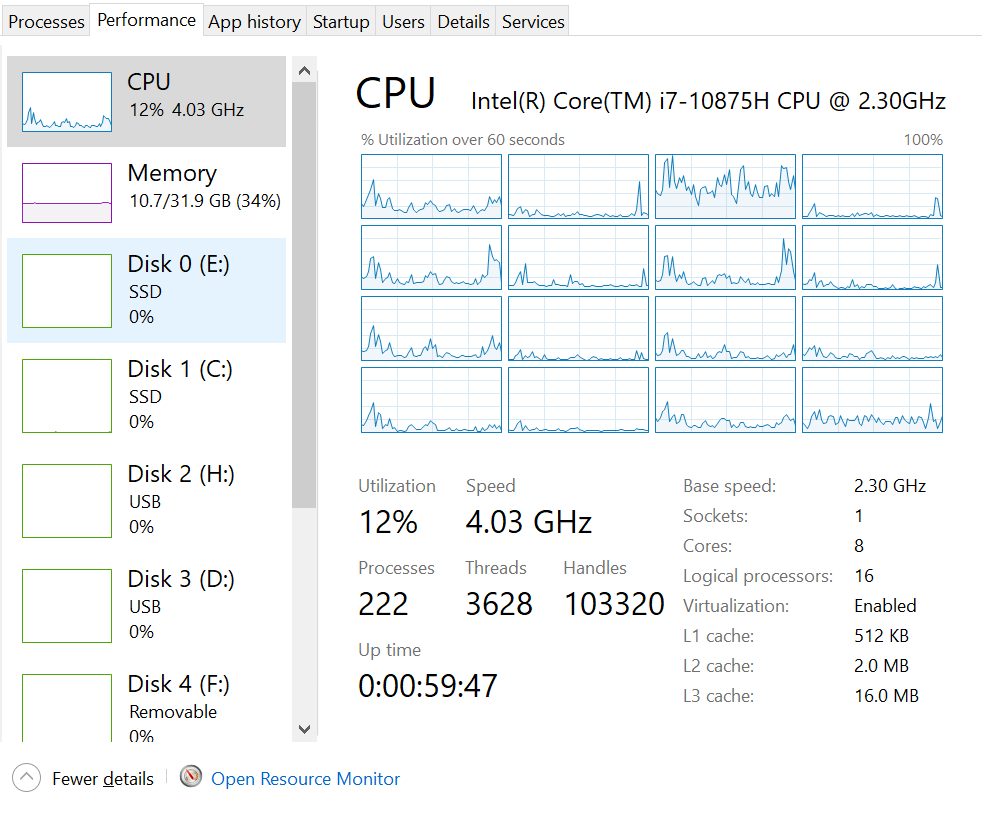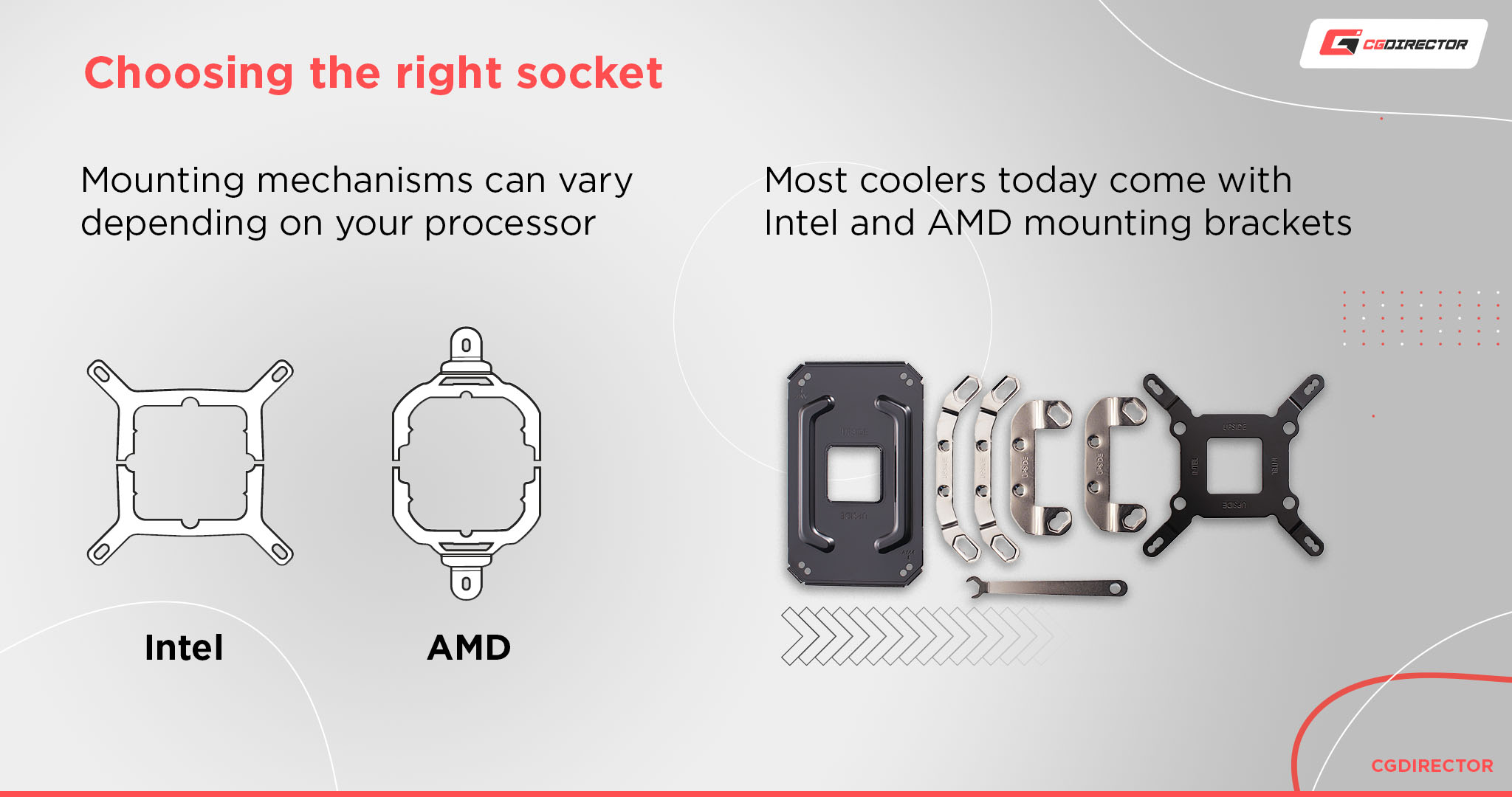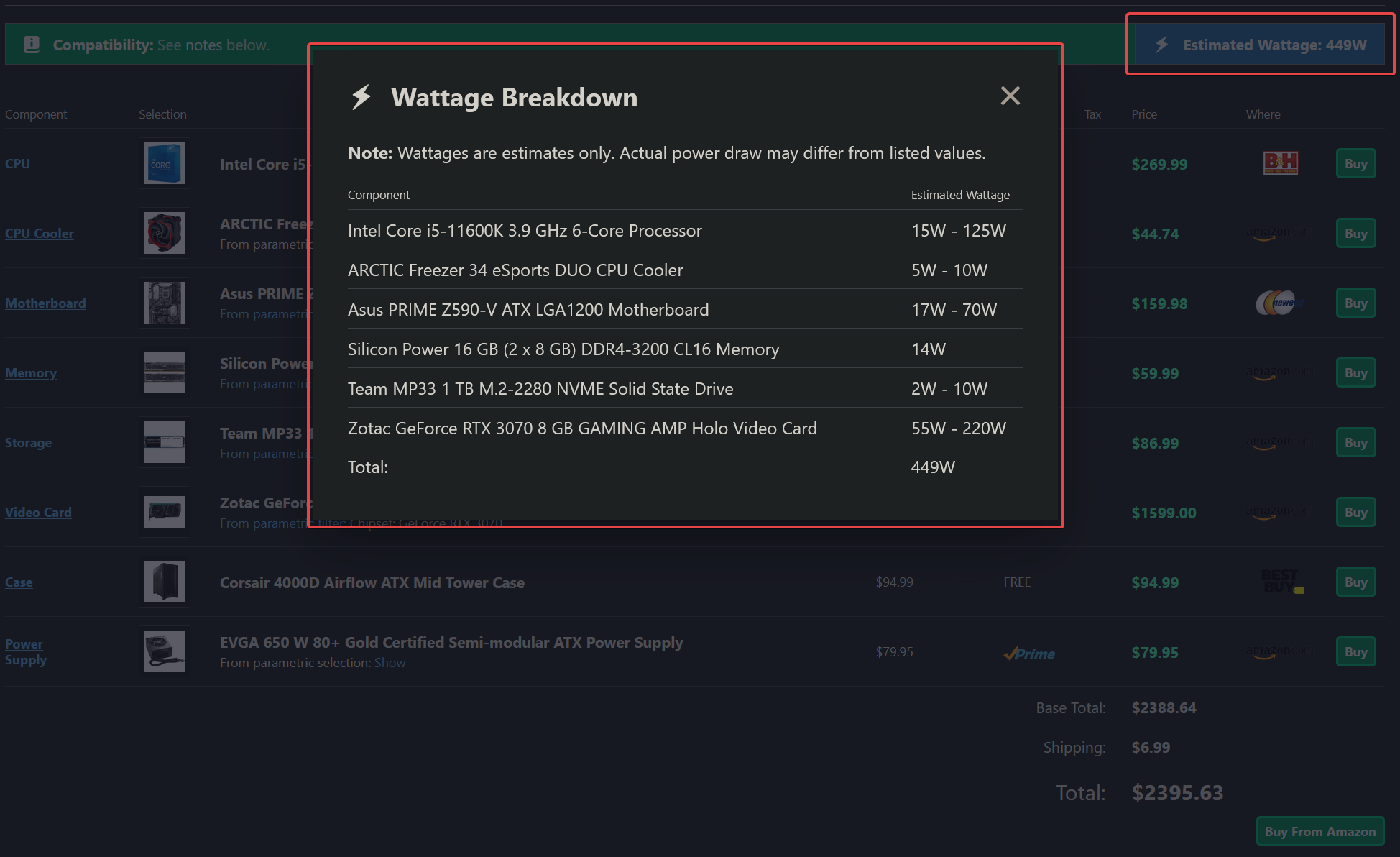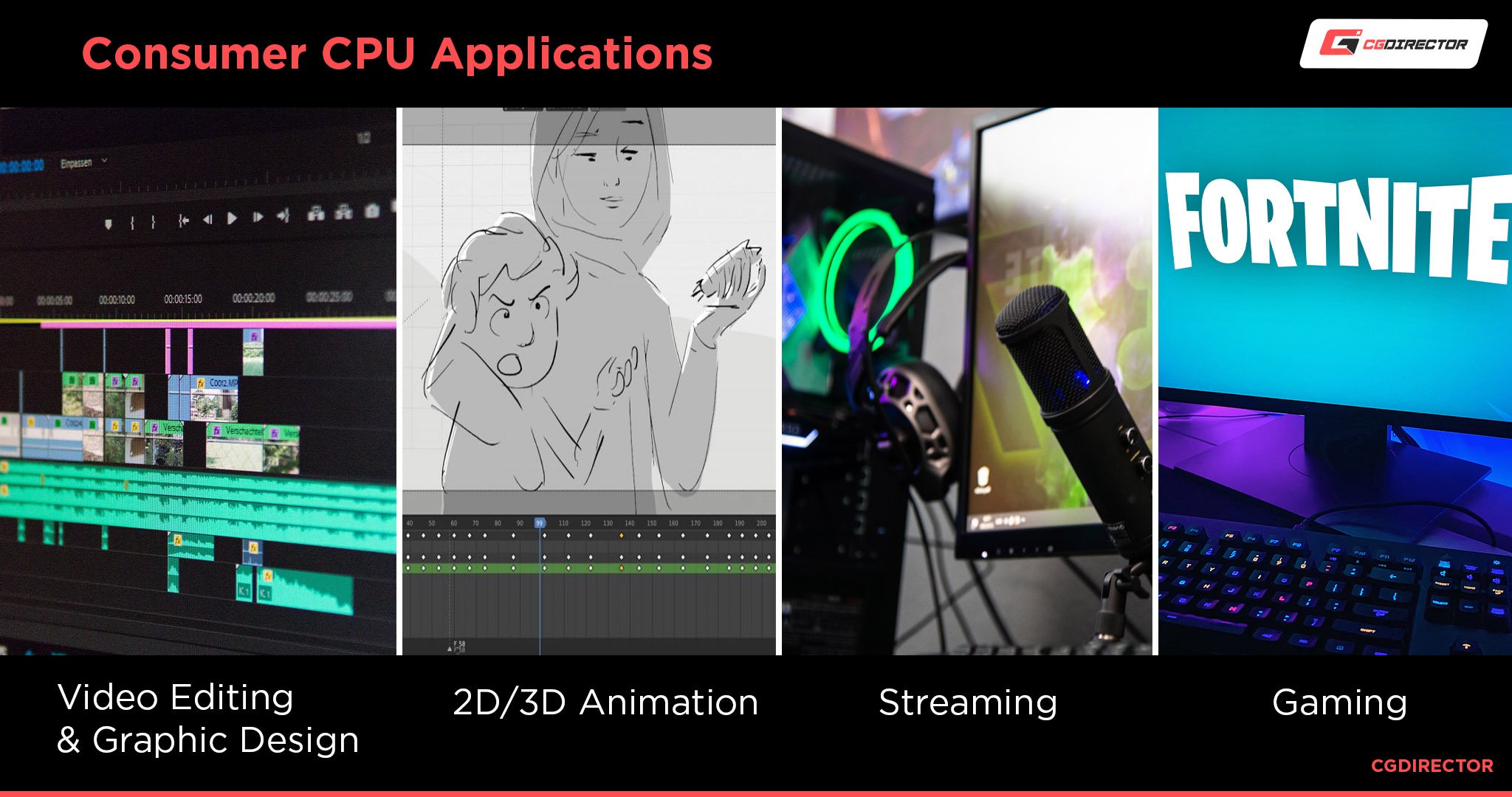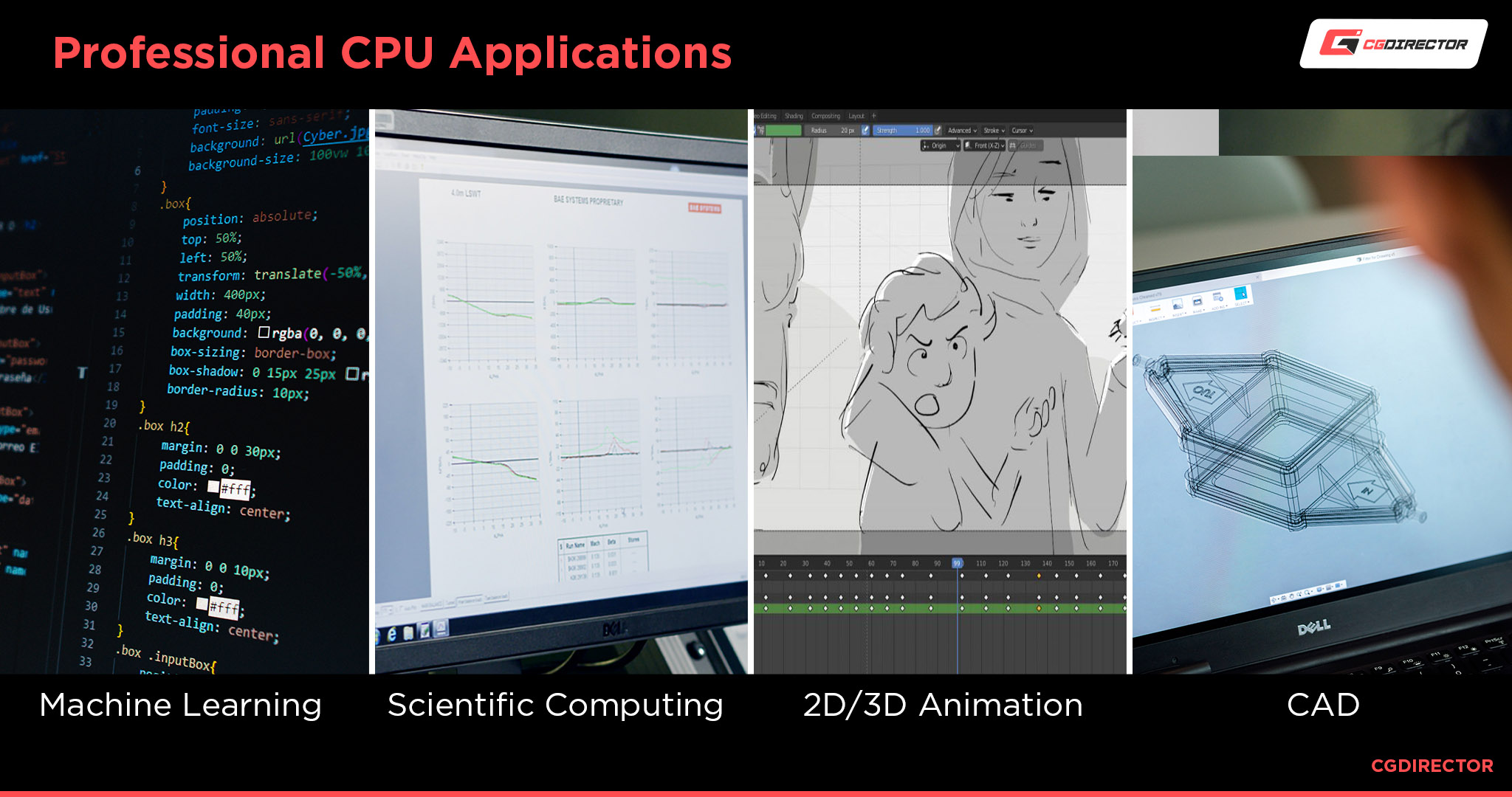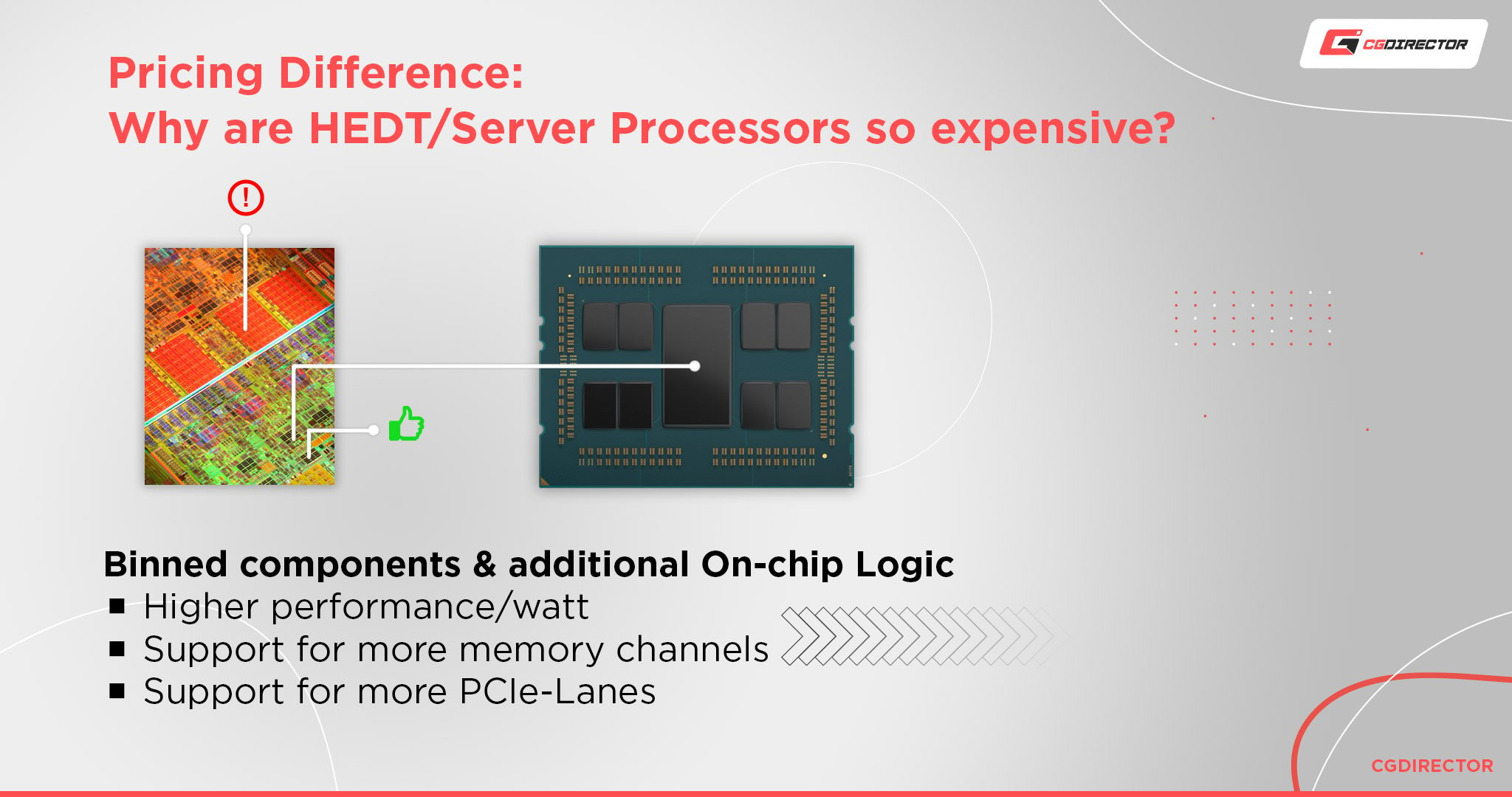כיצד לשדרג מעבד
אתה סיימת! חבר מחדש את המחשב למקור הכוח שלו, אתחול אותו ודאג שהכל עובד כראוי. ה- BIOS שלך צריך לזהות את נוכחותו של מעבד חדש ולרוץ בתהליך הגדרה קצר. פשוט עקוב אחר ההנחיות ואז תן למחשב להפעיל מחדש.
מתי כדאי לשדרג את המעבד שלך?
.
פתאום, הוויברציות הטובות מתנפצות כשהמחשב שלך מתחיל להקפיא בכל קליק או עומס עמוד.
זה מרגיש קצת איטי, הדברים נטענים לאט, והם פשוט לא מרושעים כמו שקנית לראשונה את המכונה שלך.
האם זו תקלת המערכת המוענקים? ?
ובכן, דברים רבים ושונים עלולים לגרום למחשב שלך להאט.
איך היית יודע אפילו מתי שדרוג מעבד הגיוני?
מתי כדאי לשדרג את המעבד שלך?
גיל לבדו הוא לעיתים רחוקות סיבה לשדרוג המעבד שלך. שבבי מעבד יכולים להימשך תיאורטית לנצח; הם לא מאטים לאורך זמן כאשר מטפלים בהם נכונה. כמובן שחלק מהשפלת הסיליקון אכן מתרחשת, אך השוליים יהיו כה קטנטנים עד שכל שינוי בביצועים יהיה כמעט בלתי ניתן להתייחסות גם לאחר מספר שנים של שימוש.
עם זאת, עיסה תרמית אינה נמשכת לנצח, וכל מאוורר וקירור קירור או רדיאטור יכולים לצבור אבק, ולהשפיל משמעותית את יכולות הקירור שלהם. קירור לא מספיק משפיע ישירות על טמפרטורות ההפעלה של מעבד, ומעלה אותו לרמות לא בטוחות, מה שבתורו יכול לפגוע בזה לטווח הארוך.
אז אם לא ניקית ו/או רעננת את הקירור שלך מדי פעם, מעבד פחית נכשל כתוצאה לאורך זמן.
עם זה מהדרך, אנו נסתכל על סימני המספרים המעידים על כך שעליך לשקול שדרוג מעבד. אבל לפני שנגיע לחלק הזה, חשוב לאשר את הדברים הבאים:
האם המעבד שלך מבצע למפרט?
מכיוון שהאטה יכולות להיות בעלות סיבות רבות, עליך תמיד להבטיח שהמעבד שלך יופיע כפי שהתכוון היצרן.
אם זה נראה איטי, כן, זה עשוי להיות ישן מדי ואיטי מדי בכללי עבור חלק מהיישומים שאתה מפעיל.
אבל זה יכול להיות גם סוער על ידי סוגיות אחרות כמו עיסה תרמית ישנה, מקרר מעבד רופף או שבור, או הגדרות BIOS לא כל כך אידיאליות.
אז ראשית, בדוק את שני אלה:
- וודא שהמעבד שלך מתפקד עד למפרט (כמתוכנן על ידי היצרן)
- וודא שזה המעבד האחראי על הביצועים המחורבנים שאתה מבחין בהם
ראשית, גלה את שם המעבד שלך באמצעות מדריך זה.
אם הציון שלך לא תואם את מה שאחרים מדווחים (זה נורמלי שיש לו וריאציה קלה), סביר להניח כי חלק מהבעיות הבסיסיות מעכבות את המעבד שלך בחזרה. עדיף שתנסה לראשונה לתקן את הבעיות הללו.
.
במקרה זה, כעת עליך לאשר אם שלך מעבד אחראי על האטיות של המחשב האישי שלך. להלן כמה עצות כיצד לעשות זאת:
הוא המעבד שלך צוואר הבקבוק שלך?
אחת הדרכים הקלות לבדוק תהיה לראות באיזו תדירות המעבד שלך נמצא בניצול של 100%. ראשית, פתח את מנהל המשימות (לחץ על Ctrl + Shift + ESC) כדי למצוא חלון שנראה מעט כמו זה למטה. אם תקבל חלון קטן, לחץ על ‘פרטים נוספים’ בתחתית החלון ההוא.
אלא אם כן אתה מטפל בעומסי עבודה מאוד קשורים למעבד כמו הדמיות, בדיקות מתח, הפעלת טונות של יישומים או עבודה כבדה אחרת של מעבד, השימוש הכולל שלך במעבד צריך לרחף בסביבות 5%-35%.
נניח שהניצול של המעבד שלך הוא מעל 90% במשך רוב הזמן, גם כשאתה לא עושה שום דבר אינטנסיבי במיוחד, זה סימן שאתה כנראה צריך לבדוק את שדרוג ה- CPU שלך.
עם זאת, יכולות להיות זמנים שהמעבד שלך לא מראה יותר מ- 10-15% שימוש, אך עדיין עשוי להיות הגורם המגביל בעבודה שלך או במשימה שאתה עושה כרגע. עיין בחלון הבא של מנהל המשימות (כרטיסיית ביצועים).
AMD Ryzen 5 3600 זה לא נראה לחוץ במיוחד.
נראה די בסדר, נכון?
ניצול 22% עדיין משאיר הרבה לכל דבר אחר. עם זאת, זה לא כל הסיפור. לחץ באמצעות לחצן העכבר הימני על גרף זה ושנה אותו כדי להציג מעבדים לוגיים.
ובכן, מה יש לנו כאן? אתה יכול לראות 4 ליבות שמנסות הכי קשה לעשות את כל מה שאתה מנסה לעשות בזמן שהליבות האחרות מצננות ברקע.
לרוע המזל, יישומים רבים עדיין אינם נהדרים להשתמש בגרעיני מעבד מרובים ובחוטים של מעבד. במקום זאת, הם מסתמכים על כמה מהר רק כמה ליבות במעבד שלך.
לכן, אם אתה משתמש ביישומים כלשהם המוגבלים מאוד על ידי כמה מהר מהירות הליבה היחידה שלך, שדרוג מעבד עדיין הגיוני לחלוטין. דורות מעבדים חדשים יותר מביאים בדרך כלל ביצועים טובים בהרבה לליבה יחידה לטבלה.
עם זאת, במקרים כאלה, שדרוג לשכבת מעבד גבוהה יותר מאותו דור (קפיצה מ- i5 ל- i7) עשויה לא להביא שיפור במיוחד לזרימת העבודה שלך.
לבסוף, השגיח על הקפאות, מגמגמים ומפגרים כשיש לך הרבה כרטיסיות פתוחות בדפדפן שלך או כשאתה פותח מספר אפליקציות.
אך הבעיה בשיטה זו היא שחומרה אחרת יכולה גם להאט את הפעולות מסוג זה. המפתח הם האחסון שלך (HDD/SSD) או זיכרון (RAM). אז הקפד לאשר אם המשאבים הללו לא פועלים במלוא ניצול של 100% לפני שאתה קונה לעצמך שדרוג מעבד.
בסך הכל, שילוב של שמירה על עין פקוח לפיגור וניצול מעבד גבוה אמור לומר לך אם הגיע הזמן לשדרג את המעבד שלך.
האם צוואר הבקבוק שלך מעבד את ה- GPU שלך?
צוואר בקבוק קורה כאשר למחשב שלך יש רכיב שמעכב אותו רכיבים אחרים וחזקים יותר.
צוואר בקבוק קטן הוא סוג של נתון בכל הגדרת מחשב. לרוע המזל, די קשה להשיג תואם מושלם-מבחינה ביצועית-CPU ו- GPU, כך שלרוב יש צוואר בקבוק של 5%-10% על יישומים רבים.
אבל, לפעמים, אתה יכול לקבל רכיב מסוים שהוא הרבה מעל למה שאר המערכת שלך יכולה להתמודד, אשר אז, בתורו, הופכת את רכיבי הבקבוק האחרים לבקבוק.
בזמן שאנחנו מדברים על מעבדים, צוואר הבקבוק הרגיל עבורם הוא GPUs.
.
לפיכך, ניתן להבין למדי, אנשים נוטים להעדיף לשדרג את ה- GPU שלהם, לרוב מתעלמים מהמעבד במשך כמה שנים בכל פעם.
בסופו שלע.
GPUs חדשים יותר אלה יכולים להאכיל נתונים ל- CPU כל כך מהר, עד שמעבדים ישנים פשוט לא יעמדו במשימה, מה שיגביל כמה מהר ה- GPU יכול לרוץ.
המעבד שלך לא יכול לעבד את המידע שהוא צריך לשלוח ל- GPU מספיק מהר, כך שהוא צריך להשאיר את ה- GPU מחכה לנתונים שיגיעו אליו לפני שתתחיל את עבודתו.
ביישומים מסוימים כמו משחקים או בעת עיבוד, זה יכול להשפיע על הביצועים והנזילות של היישום באמצעות גמגום ותליונים שקורים בגלל חוסר האיזון.
אתה יכול לאבחן זאת על ידי כניסה למנהל המשימות ובדיקה אם המעבד שלך נמצא ב 100% ללא הרף בזמן שה- GPU שלך פשוט משייט מתחת ל 60% ניצול או אם כן.
זה בדרך כלל אומר שהמעבד שלך עובד שעות נוספות כדי לקבל מידע ל- GPU שלך, ומכאן צוואר הבקבוק.
בהערה צדדית: GPUs חדשים או מרובים לגמרי יכולים גם להיות מצוואר בקבוק על ידי לא מספיק CPU PCIE-LANES.
האם אתה מוגבל על ידי ליבות מעבד?
עוד בימים הישנים של שנות ה -2010, הקונצנזוס הכללי היה שאתה באמת זקוק ל -4 ליבות לרוב היישומים.
כל דבר אחר זה היה בזבוז, ורק אנשי מקצוע היו זקוקים ליותר מ -4 ליבות.
ובכן, הזמנים בהחלט השתנו.
מעבדים בימינו פוגעים באופן קבוע ב -8+ ליבות, ולחלק מעבדי Prosumer יש ספירות ליבה של עד 64!
עם זאת, רוב האנשים לא צריכים לדאוג לקטגוריות הללו.
רוב המשתמשים זקוקים לכ- 6-8 ליבות לעבודה פעילה מהירה, תלוי כמה כבד אתה הולך עם כרטיסיות הדפדפן ורב המשימות.
גם כיום, רוב היישומים לא באמת צריכים יותר מזה. עם זאת, אם אתה מתכנן להשתמש במחשב האישי שלך לעבודה כבדה במעבד כמו הדמיות, עיבוד מעבד, עבודת AI וכו ‘., זה בהחלט לא יזיק לעבד מעבד עם 16+ ליבות.
אתה יכול לראות אם הליבות שלך מגבילות אותך על ידי מעבר לכרטיסייה ביצועים במנהל המשימות ולחץ על מעבד.
תראה משהו כמו האמור לעיל.
ראה את הגרפים האלה תחת “מעבד”? אלה מייצגים את כל הליבות שלך וכמה כל אחד מנוצל.
אם אתה רואה לעתים קרובות את כל הליבות הזמינות שלך מחוברות ב 100%, סביר להניח שאתה מוגבל על ידי מספר הליבות במחשב שלך. הנה דוגמה למה שקורה כשאתה מנהל מעבד מעבד –
במקרים כאלה, אם תשדרג למעבד עם ליבות נוספות, תקבל ביצועים נוספים ובולטים.
אם אתה רואה רק כמה ליבות מנוצלות או את כל הליבות מנוצלות בינו המערכת שלך.
במקרה זה, סביר להניח שאתה לא צריך לשדרג את המעבד שלך כדי להשיג ליבות נוספות. במקום זאת, תצטרך להסתכל על דורות מעבדים רצופים כדי לספק ביצועים מהירים יותר ליבת יחיד.
מוגבל על ידי ביצועי ה- CPU שלך ליחיד יחיד?
זכור כיצד דיברנו על איך ניצול 100% מעבד הוא מתן ברור שאתה צריך לשדרג את המעבד שלך?
הקפד לשים לב זהיר לניצול הליבות האישיות שלך, כפי שמוצג שם.
תלוי איך אתה מגדיר את Windows TaskManager שלך, אתה עשוי לראות את מאוחד ניצול מעבד של את כל ליבות.
אם אתה משתמש בתוכנה שמשתמשת פשוט אחד CORE מכיוון שהוא מותאם בצורה גרועה לריבוי הברגה, רוב הסיכויים שתראה רק ~ 12,5% ניצול מעבד, אך המעבד הוא עדיין האשם של המחשב האיטי שלך.
הסיבה היא פשוטה: אם יש לך 8 ליבות, ואחת מהן עובדת ב 100%, בעוד שהשאר סרק ב -0%, ובכן, האחוז המאוחד הוא 12,5%.
אז הקפד גם לבדוק את השימוש בליבות האישיות שלך, ולא רק שלך שלם מעבד.
האם המעבד שלך אינו תואם את התוכנה המודרנית?
לפעמים, המעבד שלך פשוט ישן מכדי ללמוד טריקים חדשים.
מעבדים מודרניים עשויים לכלול פונקציות והוראות מיוחדות רבות המאפשרות להם לבצע “טריקים” מסוימים שהמעבדים הישנים פשוט לא יכולים.
“טריקים” אלה יכולים לנוע בין שימוש חכם במשאבים זמינים ליעילות יותר, היכולת להגביר מהירויות לתקופות קצרות, בדיקות אבטחה, תהליכים מיוחדים המאפשרים ליישומים מסוימים להשתמש ב- CPU טוב יותר וכו ‘.
ולפעמים, חומרה ותוכנות מסוימות דורשות מהוראות או פונקציות חדשות אלה כדי לעבוד כמתוכנן.
למרבה הצער, אין דרך אמינה לבדוק אם כל היישומים יתמכו במעבד שלך.
גם אם המעבד הנוכחי שלך יודע את כל הטריקים הדרושים כדי להריץ את התוכנה שאתה מתכוון להשתמש בהם, ייתכן שתצטרך לבדוק את דרישות המערכת ואת המפרט המומלץ אם אתה מתכנן לבצע הרמה כבדה ועדיין רוצה לעבוד ביעילות.
יש תוכנות כמו פוטושופ, After Effects או Premiere Pro יש דרישות תוכנה מינימליות יחסית נמוכות, אך תצטרך לא מעט יותר מהמינימום המוחלט כדי לעבוד על פרויקטים גדולים יותר.
האם אתה רוצה לשעון יתר על המידה את המעבד שלך?
אולי זה לא ביצועים או חוסר התאמה או משהו כזה.
אולי אתה רק רוצה להיות מסוגל לשעון יתר על המידה את המעבד שלך, אבל אתה לא יכול כי המעבד שלך נעול.
זו בהחלט לא הסיבה שרוב האנשים משדרגים את המעבדים שלהם, אבל אולי אתה רק רוצה לרדוף אחרי המהירויות המדהימות האלה, והמעבד הנוכחי שלך מונע ממך לעשות זאת.
הערה – בדרך כלל איננו ממליצים על מכונות תחנות עבודה מקצועיות של Overclocking בגלל חוסר היציבות הפוטנציאלית המלווה תמיד את התהליך.
מה לקחת בחשבון בעת שדרוג המעבד שלך
בדומה לשדרוג המחשב האישי שלך, אתה צריך לזכור כמה דברים לפני שאתה בורח וקונה מעבד.
תְאִימוּת
שני חלקי החומרה העיקריים שעליכם לבדוק אם יש תאימות הם לוח האם והמעבד שלכם מצנן.
אם תשדרג את המעבד שלך, יש סיכוי גבוה שתצטרך גם שדרוג לוח האם.
בדרך כלל זה תלוי בן כמה המעבד שלך. לוחות אם מסוימים תומכים בדורות מרובים של מעבדים (חלקם עשויים להזדקק לעדכוני BIOS). ובכל זאת, אם אתה קונה לוח אם חדש ומעבד, אני ממליץ לבדוק כפול כדי לוודא ששניהם תואמים.
אם עדכוני BIOS הם אפשרות, וודא כי לוח האם תומך ביכולות BIOS Flashback (מאפשר לך לעדכן BIOS ללא התקנת מעבד).
הדרך הטובה ביותר לבדוק אם המעבד ולוח האם שלך תואמים היא לשאול אותנו בפורום שלנו, בדוק דרך PCPARTPICKER, או Google משהו בקווי “IS X CPU תואם ל- Y?”.
ואם אתה מופרך, אתה צריך לוודא כי לוח האם שלך תומך בתכונה. כמה ערכות שבבים של אינטל, למשל, אינן כוללות תמיכה באוברקלוקינג.
באשר לקירור ה- CPU, הם בדרך כלל תואמים הרבה יותר מאשר לוחות אם.
לרוב מקררי המעבד הזרם המרכזי יגיעו בדרך כלל עם סוגריים שונים המבטיחים תאימות לדורות מרובים של מעבדים. עם זאת, אם מקרר המעבד שלך נמצא כעת כמעט נוגע, זה יכול להיות רעיון טוב להשיג אחד חדש יחד עם המעבד שלך.
דרישות כוח
מעבדים בימינו הופכים להיות יותר ויותר חזקים, אך זה מגיע גם עם דרישות כוח גבוהות יותר.
אספקת חשמל שעבדה מצוין עבור המעבד הישן שלך עשויה לא להספיק לאדם החדש שלך – שלא לדבר על כל שדרוגים אחרים שאתה יכול לשקול.
וודא שאתה בודק את דרישות הכוח של המעבד שאתה מסתכל כדי לוודא שהמחשב שלך יכול להתמודד עם זה.
ל- PCPARTPICKER מחשבון WATTAGE מצוין לכך.
דרישות אישיות/עבודה
למה בדיוק אתה משדרג את המעבד שלך?
האם אתה מחפש ביצועים טובים יותר בתוכנת התלת מימד שלך לבחירה? משחקים אולי? או שאתה רק רוצה ביצועים טובים יותר באופן כללי?
אין צורך להוציא המון כסף על המעבד הטוב ביותר שיש אם לעולם לא תשתמש בו במלוא הפוטנציאל שלו.
קח למשל AMD Threadripper, למשל. הם מעבדים מרשימים שיכולים לבצע משימות מעבד מקבילות כמו שום דבר אחר, אבל הם עולים המון כסף!
אתה יכול לבנות שני מחשבים מעולים של שני וחצי במחיר של אותו מעבד אחד.
אבל הם כל כך יקרים מכיוון שהם מיועדים למשימות מאוד ספציפיות כמו פיזיקה והדמיות נוזלים, עיבוד מעבד, יישומי שרת, יישומי AI וכו ‘.
רוב משתמשי המחשב המחפשים מעבד חדש לא יזדקק לרישוי. הם לעולם לא ישתמשו בכל אותם ליבות, נתיבי PCIE או בערוצי RAM.
ולא לדבר על כך ש- ThreadRippers לא כל כך נהדר עם משימות ליבות יחיד-משימה שמעבד הצרכן הזרם המרכזי יבזבז עבור רוב תוחלת החיים שלו.
הם מעבדים מיוחדים, כך שאם תנסו לשחק משחקים או לעשות איתם דברים אחרים, הם יופיעו באותה רמה בערך 200 $ – 300 $ מעבד.
זה בזבוז כסף עצום אם אינך זקוק לחלקים כאלה.
אז כמו שאמרתי קודם-בדרך כלל עליכם לכוון למעבדים עם 6-8 ליבות אם אינכם מקצוענים שמשתמשים במעבד שלהם בכבדות לעומסי עבודה המותאמים למרובי-ריבוי. אתה יכול אפילו להצדיק 12 ליבות אם אתה יודע שאתה משתמש בכוח כבד במיוחד שרוצה להריץ טון של כרטיסיות ו/או סרטונים ברקע בזמן העבודה או המשחק. אבל כל דבר מזה הוא בהחלט יתר על המידה.
אבל אם אתה הם איש מקצוע שזקוק למחשב האישי שלהם כדי לבצע עבודה כבדה במעבד, עליך לבדוק את קבלת מעבד עם 16+ ליבות מכיוון שסביר להניח שתראה הרבה מהירות זרימת העבודה שלך ממנו. ההמלצה שלנו היא בדרך כלל מינימום של 12 ליבות אם אתה מטפל בעומסי עבודה עתיר מעבד.
עלות מעבד חדש לעומת. רווחי ביצועים
מעבדים יקרים. הם מהווים השקעה עבור אנשי מקצוע, ואם אינך צריך את הטוב ביותר, אתה יכול לבזבז מאות דולרים על השקעה רעה.
אחד הדברים הקריטיים שאתה צריך לזכור הוא כמה אתה מוכן לבזבז לעומת. כמה תרוויח מזה.
אם, למשל, העבודה שלך נשענת על המעבד שלך – אולי אתה מעניק שימוש במעבד שלך – קבלת מעבד טוב יותר שמשפיע על מהירות העיבוד שלך מיטיב ישירות לך ועל העבודה שלך.
היכולת לעבוד במהירות ובנוזל בתצוגה שלך ולקפוץ לעיבוד תצוגה מבלי שזרימת העבודה שלך מאטה שוב לא יסולא בפז.
אתה יכול להרוויח יותר כסף, או שזה יכול פשוט לתת לך את היכולת להאיץ את תהליך העבודה שלך ולתת לך פחות לחץ ויותר זמן פנוי.
אבל, אם אתה יותר גיימר, או אולי פשוט השתמש במחשב שלך למשימות אחרות פחות אינטנסיביות למעבד, אינך צריך להוציא כמה מאות או (מסיבה כלשהי) אלפי דולרים על קבלת המעבדים הגבוהים ביותר.
רוב הזמן, זה פשוט שימוש לא יעיל בכסף שלך.
הערה – גיימרים הזורמים הם קהל אחר ובאופן כללי יודעים איזה סוג מעבד עוזר להם לזרום מבלי להשפיע על מסגרת המשחק שלהם ונזילותם של המשחק שלהם.
לסיכום
אני מקווה שזה נתן לך סקירה טובה אם אתה צריך לשדרג את המעבד שלך או לא.
זה די קשה להבין צווארי בקבוק או בעיות ביצועים באמצעות קריאת מאמר בלבד, ולכן מלבד לנסות להכיר בעצמך האטה בעצמך, אני ממליץ לך להריץ מדדים מדי פעם כדי לראות אם הכל עדיין עובד כמתוכנן.
יש גם את העובדה שרוב המעבדים בדרך כלל לוקחים זמן רב להיות חסר תועלת לחלוטין. לכן, אם המעבד שלך הוא לכל הפחות חדש יחסית, זה צריך להיות בסדר לרוב ולא היה צריך לשדרג אותו.
אבל אם המעבד שלך בן 5 – 10+, הייתי אומר שזה רעיון טוב לראות אם אתה יכול לשדרג את זה – אבל אפילו זה רק אם אתה מרגיש שהוא מעכב אותך בדרך כלשהי.
בסך הכל, אם המעבד שלך עובד בסדר בשבילך, אין צורך פשוט ללכת לרדוף אחרי החום החדש רק בגלל שהוא חדש.
שאלות נפוצות
כמה זמן נמשך מעבד בדרך כלל?
מעבד נמשך (כמעט) לנצח אלא אם כן הוא מתעכב. קירור לא מספק, הצטברות אבק, משחה תרמית יבשה ונזק פיזי יכולים להיות גורמים לחימום יתר של ה- CPU, מה שיכול לקצר את תוחלת החיים שלו.
האם כדאי לשדרג את המעבד שלך?
תחילה תצטרך להבטיח שזה המעבד שייתן לך את הדחיפה בביצועים שאתה צריך. אם כן, רק אתה יכול להחליט את הערך של הביצועים המוגברים עבור העבודה שלך או כיף לעומת. העלות והמאמצים הכרוכים בתהליך.
האם ניתן לשדרג מעבד?
כן, אתה יכול לשדרג בקלות מעבדים במחשבים שולחניים. תצטרך לוודא שהמעבד שתרצה לקבל תואם את לוח האם ולקרר המעבד שכבר יש לך. כמו כן, ייתכן שתצטרך לשדרג כמה רכיבים אחרים כדי להפוך את ה- CPU החדש לתואם.
אם לוח האם שלך אינו תואם, תצטרך להחליף את זה גם חדש יותר.
האם i7 ישתלב בשקע i5?
כן, גם למעבדי אינטל i5 וגם ל- i7 יש את אותו שקע באותו דור. אין שקע i5 או i7 כשלעצמו כי מעבדי אינטל core i5 ו- i7 הם שכבות שונות של מעבדי אינטל. השקע בדרך כלל משתנה לפי יצירת מעבד.
אליך
האם זה הסביר את כל מה שאתה צריך לדעת עליו מתי אתה צריך לחשוב על שדרוג המעבד שלך? קיבלו שאלות אחרות שלא נענו? שאל אותנו ב הערות או שלנו פוֹרוּם!
כיצד לשדרג מעבד
אם בנית את המחשב שלך מאפס, שדרוג יחידת העיבוד המרכזית שלך (AKA מעבד או מעבד) לא אמור להציג יותר מדי אתגר – פשוט הפוך את הצעדים בה השתמשת כדי להתקין אותו. עם זאת, אם רכשת שולחן עבודה במשחקים שנבנה מראש, או שהיית עזרה מסוימת מחבר מנוסה יותר טכנולוגי, שורש דרך מעי המחשב שלך כדי להחליף את ליבו עשוי להישמע ממש מפחידים.
החדשות הטובות הן שהחלפת מעבד אינה קשה במיוחד, בתנאי שיש לך את כל המידע והכלים הנכונים העומדים לרשותך. למעשה, יש סיכוי טוב שתקדיש זמן רב יותר בהכנת זמן לתהליך מכפי שתבלה בפועל לשדרג את המעבד. עם זאת בחשבון, הנה כמה צעדים פשוטים לבחירה והתקנת מעבד חדש לגמרי למחשב המשחקים או הפרודוקטיביות המועדפים עליך.
- קנו את אחד משולחנות העבודה הטובים ביותר
- שחק את משחקי המחשב הטובים ביותר
- ראה כיצד לסמן את כרטיס הגרפיקה שלך
זכור כי צילמנו את התמונות האלה עם מעבד אינטל; התקנה או החלפת מעבד AMD תכלול תהליך מעט שונה.
1. ודא שהמעבד שלך תואם את לוח האם שלך.
שום דבר לא יפסיק את שדרוג ה- CPU שלך במסלוליו מהר יותר מאשר לגלות שהמחשב שלך לא יכול לתמוך במעבד החדש שלך. החדשות הרעות הן שזה דורש מחקר רב מלפנים כדי לאשר מה יהיה ולא יעבוד; החדשות הטובות הן שיש המון משאבים מקוונים שיעזרו לך במחקר זה.
הכלי הטוב ביותר שמצאתי בחיפוש שלי הוא אתר שנקרא CPU-upplade. משאב זה מאפשר לך לחפש את לוח האם שלך, ואז לבחון אילו שבבי אינטל ו- AMD יעבדו איתו. .
וכן, זה ייראה מעט מרשים, מכיוון שיש בערך 1,000 משתנים שנכנסים לתאימות לוח/מעבד. העצה הטובה ביותר שלי היא רק לצלול פנימה ולהיצמד למשיכות הרחבות. האם לוח האם שלך ומעבד תואמים? טוֹב! אז אתה לא צריך להזיע את הפרוטוקולים.
לקבלת הרשומה, על מנת לגלות איזה סוג של לוח האם יש לך, היכנס לסרגל החיפוש של Windows והקלד “MSINFO32.”זה יביא אותך ללוח המידע של המערכת, שם תמצא את יצרן Baseboard (e.ז., ASUS) ומוצר Baseboard (ה.ז., P7P55 WS SuperComputer).
אם מסיבה כלשהי, אינך יכול למצוא מידע תאימות ב- CPU-upplade, עשה חיפוש בגוגל או נסה את Reddit או את פורומי החומרה של TOM. מישהו כמעט בוודאי יעזור, כל עוד אתה שואל יפה.
2. (אופציונלי) לגבות את הנתונים שלך.
אני מודה שאני קצת אמונה טפלה בעניין הזה, אבל הפילוסופיה שלי היא זו: אם אתה מתכוון להחליף חלק מחשב, לגבות כל מה שאתה לא יכול לסבול כדי להפסיד קודם. תיאורטית, החלפת המעבד שלך לא אמורה להשפיע על הכונן הקשיח שלך בכלל, גם אם אתה מכה את התהליך מעבר לכל התקווה לתיקון. (קח לב; זה קשה מאוד לעשות זאת.)
עם זאת, ישנם פשוט הרבה גורמים במשחק בכל פעם שאתה פוצץ את מארז המחשב שלך, ותשמח שגיבת את הקבצים שלך אם אתה מתרפק על חשמל סטטי, או החלקת מברג, או כמה דפיקות חיית מחמד משמעותיות היטב כל המערכת במורד מדרגות. אז קח כמה דקות ושמור את הקבצים שלך חיצונית. אתה יכול להעלות אותם למקל USB או לכונן קשיח – או שתוכל להעסיק את אחד משירותי גיבוי הענן הטובים ביותר כדי לשמור את הקבצים שלך באופן מקוון.
3. (אופציונלי) עדכן את ה- BIOS שלך.
עדכון מערכת הקלט/פלט הבסיסית שלך (BIOS) הוא אחד הדברים האלה שאתה לא צריך לעשות בקפדנות, אך יכול לעזור לכבות בעיה פוטנציאלית במעבר. חשוב על BIOS כמערכת ההפעלה של לוח האם שלך – התוכנה שמריצה את המחשב אם אין לך Windows או Linux מותקנת. עם זאת, גרסת ה- BIOS שלך חשובה ביותר, מכיוון שהיא יכולה להשפיע על הגדרות כמו תאימות מתח ותאימות חומרה. הסיכויים שאתה צריך לעדכן את ה- BIOS שלך לפני שתתקין מעבד חדש הם קטנים – אך הם קיימים.
לרוע המזל, אין מדריך לתפוס את כל העדכון של ה- BIOS שלך, מכיוון שהוא באמת תלוי באיזה סוג מערכת יש לך. למערכות חדשות יותר עשויות להיות חבילות תוכנה המובנות ישירות ב- Windows; מערכות ישנות עשויות להזדקק לך להוריד תוכנה לכונן הקשיח שלך ולעקוב אחריה במהלך הפעלה מחדש. (אם לא עדכנת את ה- BIOS שלך בעוד כמה שנים, ייתכן שתצטרך לשדרג לכל גרסה בין שלך לבין הנוכחי הראשון.
כמו בהרבה דברים, הפיתרון הטוב ביותר הוא לגוגל “(לוח האם שלך) עדכון BIOS” ולראות מה עולה. רק וודא לחלוטין שלא תנסה בטעות לעדכן את המערכת שלך עם תוכנית BIOS בשם דומה. התרחיש הטוב ביותר הוא שהוא לא יעבוד; התרחיש הגרוע ביותר הוא שהוא ילבן את המחשב שלך. עיין במדריך המקיף של החומרה של טום לפונקציונליות של BIOS.
4. אסוף את הכלים שלך.
על מנת לשדרג את המעבד שלך, תצטרך מטלית רכה, מגבות נייר, שפשוף אלכוהול ומשחה תרמית. כמעט בוודאי תזדקק למברג, אם כי איזה סוג תלוי כיצד מאובטחים כיוון החום והמחשב שלך. הסתפקתי בסדר גמור עם ראש פיליפס קטן; הצרכים שלך עשויים להשתנות.
אתה יכול גם ללבוש להקה אנטי-סטטית אם אתה רוצה לנגן דברים ממש בטוחים. באופן אישי, מצאתי שקל יותר פשוט לקרקע את עצמי כל פעם לעתים קרובות. אתה יכול לעשות זאת עם כל דבר, מברז כיור ועד מבחוץ של מארז המחשב שלך, כל עוד הוא עשוי מתכת.
באופן דומה, תרצו משטח קשה שעליו לעבוד, כמו ספסל עבודה, או אפילו רצפת עץ קשה. (סביר להניח שכדאי לנקות את קטע הרצפה האמור קודם.) קערה להחזיק ברגים רופפים אף פעם לא פוגעת באף אחד. הימנע משטיחים ושטיחים; תוריד את הגרביים שלך אם אתה אמונה טפלה במיוחד, ואל תלבש סוודר מטושטש.
5. סדק פתח את המחשב שלך.
באופן לא מפתיע, אתה צריך לפתוח את המחשב שלך לפני שאתה מבצע עבודה בתוכו. (מתנצל על הבלגן המוחלט של חוטים בתוך שלי; אתה שומר על דברים נקיים ככל שתוכל, אבל בשלב מסוים אתה פשוט מקבל את הכאוס על מה שזה.)
מכיוון שפתחת את המחשב שלך, אף פעם לא כואב לתפוס פחית אוויר דחוס ולפוצץ את האבק מכל דבר.
6. הסר את קירור החום או המאוורר.
קירור הקירור הוא החלק של המחשב שלך שמתחבר למעבד שלך בקצה אחד, והמאוורר שלך בקצה השני. יכול להיות שיש לך גם מעריץ פשוט. תפקידו של קירור הקירור הוא לאסוף ולפזר חום שנוצר על ידי המעבד. פונקציית המאוורר היא לספק אוויר קריר במחשב האישי שלך. ככאלה, תצטרך להסיר אחת לפני שתוכל לגשת למעבד עצמו.
איך בדיוק תשיג משימה זו יהיה תלוי באיזה סוג של קירור חום או מאוורר יש לך, אבל כנראה שתצטרך לפרוק את כל מה שיש לשמור על זה במקום הראשון. פשוט השתמש כאן בשכל הישר: פתח את כל מה שצריך להתפרק, ואל תמשוך חזק מדי אם משהו לא ישתחרר בהתחלה. אם אתה מתקשה להסיר אותו, מצא את מספר הדגם וחפש אותו באופן מקוון. למישהו יש טיפים כיצד להסיר אותו בבטחה.
7. נקה את העיסה התרמית הישנה.
מבחינה טכנית, העולם לא היה מסתיים אם תשאיר משחה תרמית ישנה על קירור החום שלך או על המאוורר. אבל מכיוון שאתה עומד למרוח מעיל חדש בכל מקרה, עדיף להיפטר מהדברים הישנים ולהתחיל טריים. (אתה לא רוצה שכבה של משחה תרמית על גבי שכבה אחרת של משחה תרמית, מכיוון שזה יפחית את המוליכות שלה ויעשה את קירור החום פחות יעיל.)
למרבה המזל, משחה תרמית ישנה קלה מאוד להסרה. פשוט השתמש באלכוהול משפשף ומגבת נייר. אם אתה מקבל כמה טיפות אלכוהול במקומות אחרים במחשב שלך, זה לא יפגע; רק וודא שלא תקבל שם חתיכות תועה של מגבת נייר.
8. הסר את המעבד הישן.
תחת קירור החום או המאוורר, תראה את המעבד הישן בדיור שלו. צריך להיות מנוף מתכת קטן איפשהו להרים את הדיור. מילה לחכמה: יתכן שתצטרך ללחוץ בעדינות על המנוף למטה ולצד הראשון. כמו בצעדים אחרים בתהליך זה, אם אתה מוצא את עצמך מושך חזק על רכיב, כנראה שאתה חסר דרך קלה ועדינה מאוד להסיר אותו.
לאחר שהעלאת את הדיור, כל שעליך לעשות הוא להרים את המעבד החוצה. אין שום דבר אחר שמאבטח את זה.
9. אבטח את המעבד החדש.
במה שהוא, ללא ספק, החלק הפשוט ביותר של התהליך כולו, הניח בעדינות את המעבד החדש שלך במקום בו היה הישן שלך. יהיו שתי כניסות קטנות בצד המעבד, לכן וודאו שהם יתאימו עם הכניסה לדיור. תדע שהמעבד נמצא נכון כשהוא יושב שטוח. לאחר מכן, הורד את הדיור והדק אותו שוב עם מוט המתכת.
10. החל משחה תרמית.
אם אתה שואל באינטרנט, אתה תקבל הרבה דעות על הדרך “הטובה ביותר” ליישם עיסה תרמית. ציור X, עושה צלב, מפיץ אותו מראש, נותן לכוח המשיכה לעשות את העבודה – יש המון שיטות, וכמה עדויות לטובת (וכנגד) כל אחת מהן אחת.
הגרסה הקצרה היא שאם אתה לא בונה איזושהי כוח של כוח מעוצב על -על -שעון, איך אתה מורח משחה תרמית לא מתכוון להכין או לשבור את המכונה. אני באופן אישי הלכתי עם שיטת “גרגר האורז”, ועשיתי כדור קטן מאוד ממש במרכז המעבד. קירור הקירור – וחום המעבד עצמו – צריכים לדאוג להפיץ אותו לאורך זמן.
בעיקרון, כשמדובר במדבק תרמי, פחות זה יותר, ותמיד תוכל לבצע אותו מחדש אם תגלה שהמחשב שלך פועל חם מדי. זה החלק הפתוח ביותר של ההליך, אבל זה לא הכי קשה, אלא אם כן אתה משגע את עצמך על זה.
11. התקן מחדש את קירור החימום או המאוורר.
לא משנה מה עשית כדי להוציא את קיר הקיר או המאוורר, הפוך את התהליך. הברג את הכל בחוזקה, אך לא כל כך חזק שהוא יתכופף או ישבור את המבנה של יחידת הקירור.
12. סגור את המחשב.
אתה סיימת! חבר מחדש את המחשב למקור הכוח שלו, אתחול אותו ודאג שהכל עובד כראוי. ה- BIOS שלך צריך לזהות את נוכחותו של מעבד חדש ולרוץ בתהליך הגדרה קצר. .
. עליכם לעשות משהו מיסוי, כמו לערוך סרטונים או לשחק משחק תובעני, ולהבטיח שהחום של ה- CPU יישאר בפרמטרים מקובלים. (אני אוהב את תוכנת Intel XTU לשם כך, אבל יש גם אפשרויות אחרות.) אם זה לא, ישנן דרכים להפחית את תפוקת החום שלך, לנקות את האוהדים, או להשקיע באפשרויות קירור טובות יותר.
- האם משחק מחשב שווה את הטרחה?
- בקרי המחשב הטובים ביותר
קבל את הידיעון מדריך טום!
גישה מיידית ל- Breaking News, הביקורות החמות ביותר, מבצעים מעולים וטיפים מועילים.
על ידי הגשת המידע שלך אתה מסכים לתנאים וההגבלות ולמדיניות הפרטיות ובגיל 16 ומעלה.